ネットプロテクションズが提供する「NP後払い」との連携方法をご案内します。
「NP後払い」の管理画面操作方法、及び仕様については「NP後払い」のお問い合わせ窓口までお願いいたします。本ページに掲載の連携先サービスの管理画面は、実際の画面とは一部デザインが異なる場合があります。
はじめに
連携サービスをご利用いただくときは、速販の設定で対象のサービスを有効にする必要があります。
メニューに出てこない、設定が無い、などの場合は、連携サービスが有効かご確認ください。
連携イメージ
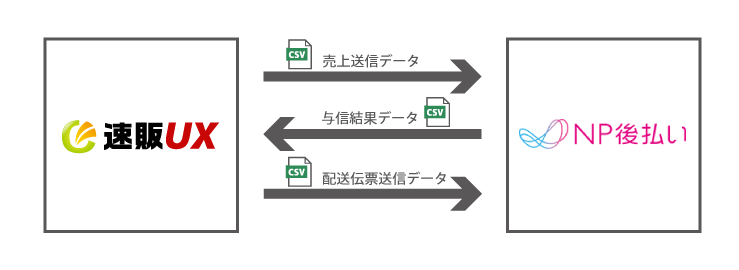
設定
ご利用開始時は、はじめに連携サービスの全般設定を行ってください。
ご利用方法
知ってとくする
よく使う機能をツールバーに追加することができます。
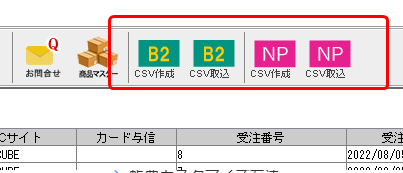
売上送信データを出力し、NP後払いに登録する
- 受注一覧でデータを選択し「CSV作成」ボタンをクリックします

- 「ネットプロテクションズ」、「売上送信データ」を選択してください
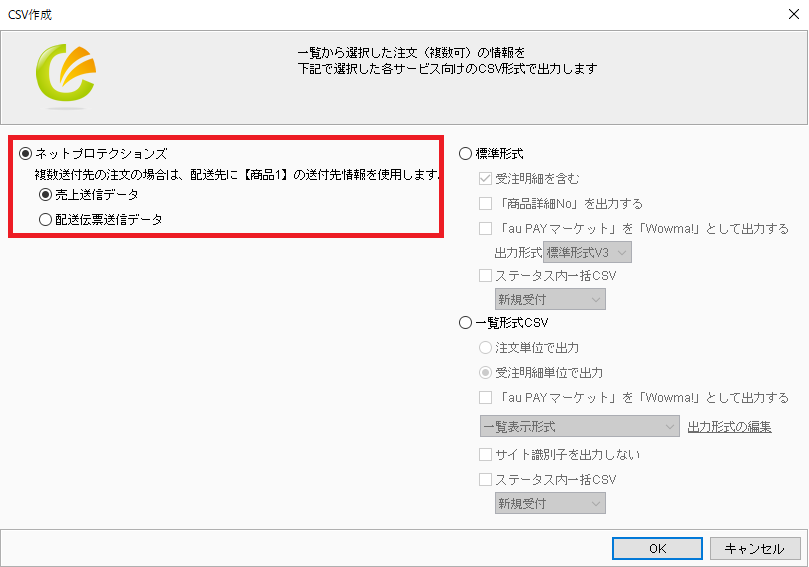
- ファイル名を指定して保存します
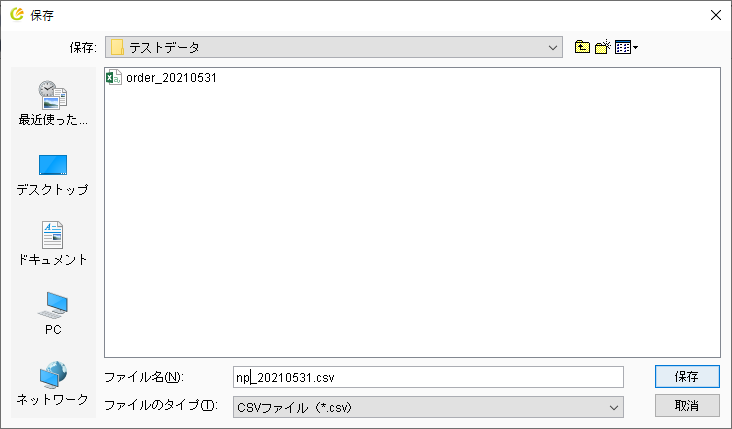
- NP後払いのサービスにログインし、「取引登録」でCSVファイルを登録してください

与信結果データを速販に取り込む
NP後払いで与信か行われると、与信結果のCSVファイルがメールで送信されます。
CSVファイルをダウンロードして速販に取り込んでください。
- ツールバーで「CSV取込」をクリックします

- 「ネットプロテクションズ」を選択し、「OK」をクリックします
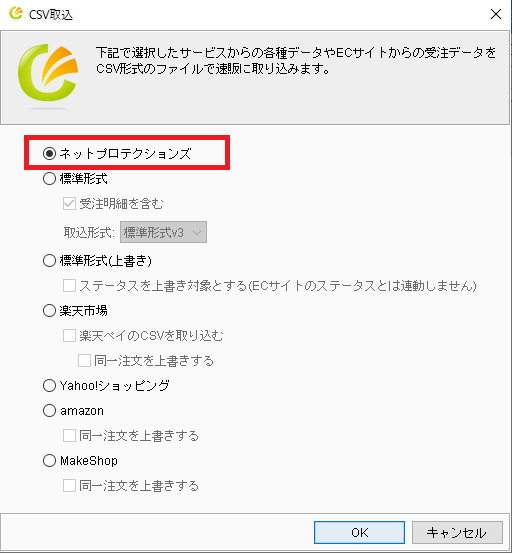
- ファイル選択ダイアログが表示されるので、CSVファイルを選択し「開く」をクリックします
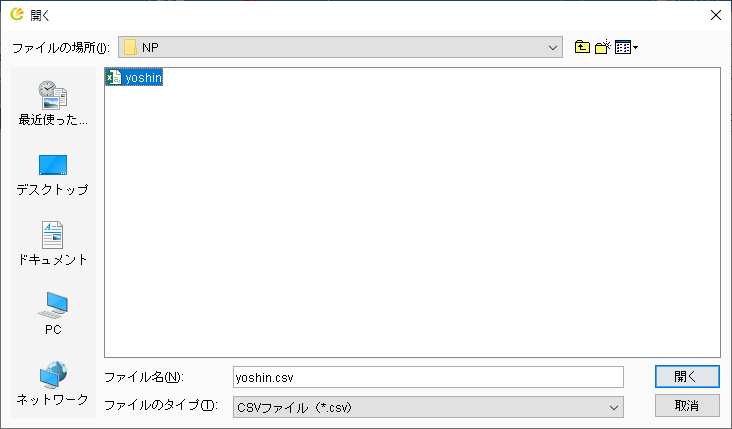
- 完了メッセージが表示されます
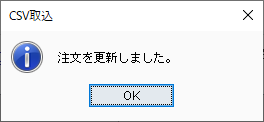
- 与信結果が取り込まれたことをご確認ください
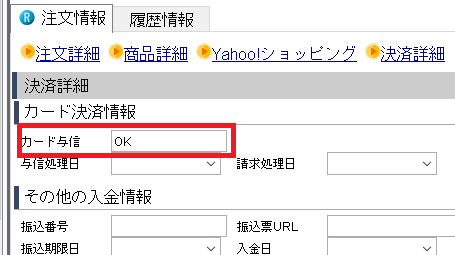
与信結果が「保留」の場合は、ご注文情報に不備がある為、正しく与信審査が行われておりません。 別途、保留となった理由がネットプロテクションズよりメールにて連絡がありますので、 ご確認いただき、ご注文情報を修正して再度お試しください。
配送伝票送信データを出力し、NP後払いに登録する
商品を発送したら、配送伝票送信データを出力して、NP後払いに登録します。
配送伝票送信データには、「送り状番号」が出力されますので、速販に「送り状番号」を登録・取込してから処理を行ってください。
- 受注一覧でデータを選択し、「CSV作成」ボタンをクリックします

- 「ネットプロテクションズ」「配送伝票送信データ」を選択し、「OK」をクリックします
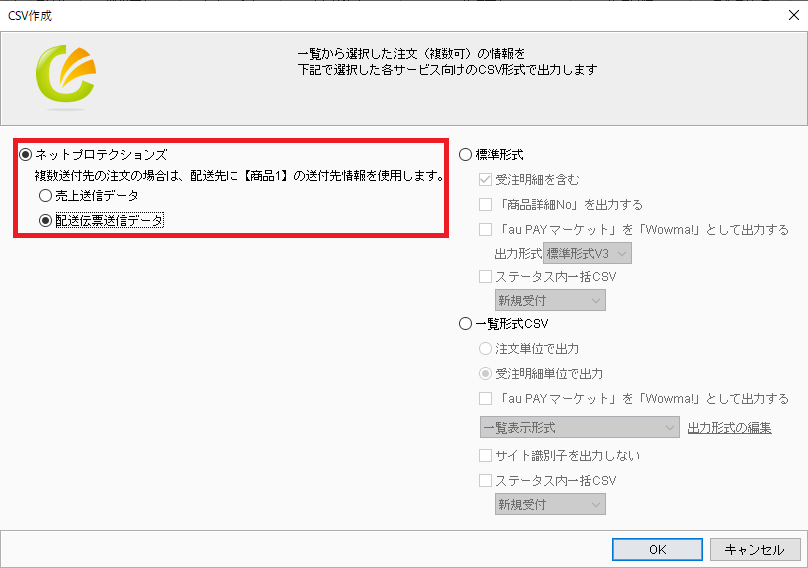
- ファイル名を指定して、「保存」をクリックします
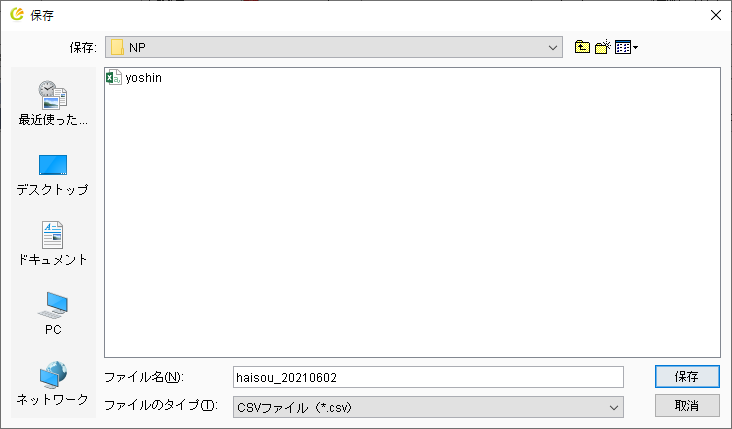
- NP後払いの「出荷報告」から出力したCSVファイルを取り込みます
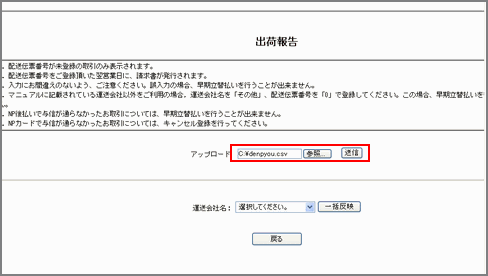
.png)